Wählen Sie Suchen, eine Chrome-Erweiterung, bietet Ihnen schnelleSuchoptionen für gängige Suchmaschinen und können viel Zeit sparen, wenn Sie denselben Begriff auf mehreren Websites suchen müssen. Mit ihm können Sie Google, Wikipedia, Twitter mit nur ein oder zwei Klicks durchsuchen. Darüber hinaus können Sie dem Popup weitere beliebte Suchmaschinen hinzufügen und Google Bilder oder YouTube schnell nach ausgewähltem Text durchsuchen. Sie müssen lediglich einen Text auf einer Website auswählen, und es wird ein kleines Popup mit den Suchoptionen für Wikipedia, Google, Twitter und Google Image angezeigt. Das Popup ist auch in Textfeldern aktiv und kann vollständig angepasst werden. Benutzer können der Sprechblase verschiedene beliebte Suchmaschinen hinzufügen, die Anzahl der Spalten, die Transparenz und vieles mehr ändern Wählen Sie Suchoptionen.
Während Sie im Internet surfen und aWenn Sie einen Begriff in Google, Wikipedia, YouTube oder einem anderen Dienst suchen möchten, markieren Sie ihn einfach, und eine Blase mit mehreren Suchmaschinen wird darüber angezeigt. Wählen Sie eine Option aus der Blase aus, und Ihre Suchergebnisse werden sofort in einer neuen Registerkarte angezeigt.

Das Wählen Sie Suchoptionen Damit können Sie die Erweiterung vollständig anpassenSie können verschiedene Suchmaschinen wie eBay, BinSearch, Facebook und mehr hinzufügen. Darüber hinaus können Sie die Anzahl der Spalten für das Popup-Fenster sowie die Transparenz und die Zeit ändern, bevor die Sprechblase ausgeblendet wird. Während Sie diese Änderungen vornehmen, wird unten auf der Seite eine Vorschau der Sprechblase angezeigt.
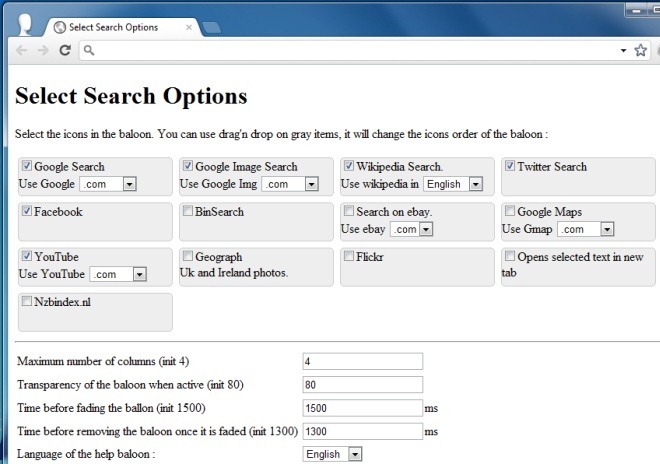
Es gibt eine Menge anderer Möglichkeiten, sich zu integrierenMehrere Suchmaschinen in Ihrem Browser und diese Erweiterung leihen wie alle anderen das Konzept, einen ausgewählten Begriff in Ihrer Standardsuchmaschine über das Kontextmenü mit der rechten Maustaste nachschlagen zu können. Der Unterschied besteht darin, dass das Senden von Text an eine Suchmaschine über diese Sprechblase tatsächlich praktischer ist. Es ist nur einen Klick entfernt, als das Kontextmenü aufzurufen, und es gibt genügend Anpassungsmöglichkeiten, um die anspruchsvollsten Benutzer zufriedenzustellen. Das Hinzufügen zusätzlicher Suchmaschinen könnte sich für einige Benutzer als etwas schwierig erweisen, aber die Erweiterung bietet die meisten der beliebtesten Suchmaschinen, die ein normaler Benutzer benötigen würde. Die Blase selbst ist unauffällig und Sie können steuern, wie schnell sie angezeigt oder ausgeblendet wird.
Wählen Sie Suche, um Ihre Produktivität zu steigern und das Surferlebnis zu verbessern. Die Erweiterung kann über den folgenden Link installiert werden.
Installieren Sie Select Search For Google Chrome







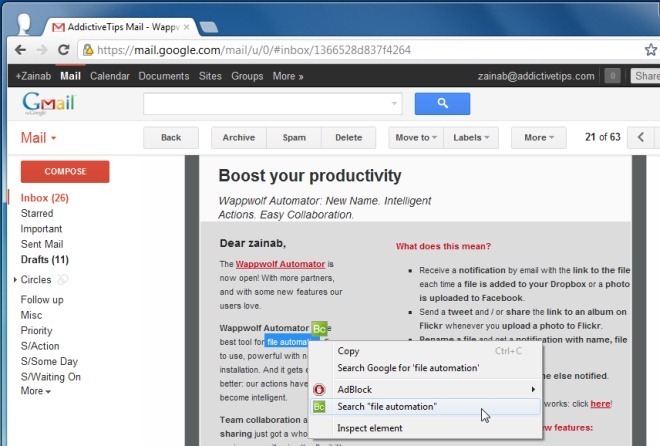





Bemerkungen